Windows Subsystem for Linux (WSL) là một tính năng mạnh mẽ cho phép bạn chạy các bản phân phối Linux trong môi trường ảo hóa ngay trên hệ điều hành Windows của mình. Tuy nhiên, việc gỡ bỏ hoàn toàn WSL khỏi máy tính có thể không đơn giản như gỡ một ứng dụng thông thường. Quy trình này đòi hỏi phải loại bỏ các bản phân phối Linux đã cài đặt, các ứng dụng liên quan và cả các tính năng Windows tùy chọn. Dưới đây là hướng dẫn chi tiết về cách gỡ cài đặt WSL một cách triệt để.
1. Gỡ Bỏ Tất Cả Các Bản Phân Phối Linux Đã Cài Đặt Trên Windows
Để đảm bảo không còn bất kỳ tệp nào liên quan đến các bản cài đặt Linux còn sót lại trên máy tính khi bạn gỡ cài đặt WSL, điều quan trọng là phải loại bỏ tất cả các bản phân phối Linux bạn đã cài đặt trước tiên.
- Nhấn tổ hợp phím Win + I để mở ứng dụng Cài đặt.
- Điều hướng đến mục Ứng dụng > Ứng dụng đã cài đặt.
- Tìm đến bản phân phối Linux bạn muốn gỡ bỏ (ví dụ: Ubuntu). Nhấp vào biểu tượng dấu ba chấm (…) bên cạnh tên bản phân phối đó và chọn tùy chọn Gỡ cài đặt.
- Lặp lại quy trình tương tự cho tất cả các bản phân phối Linux hiện có trong danh sách ứng dụng đã cài đặt của bạn.
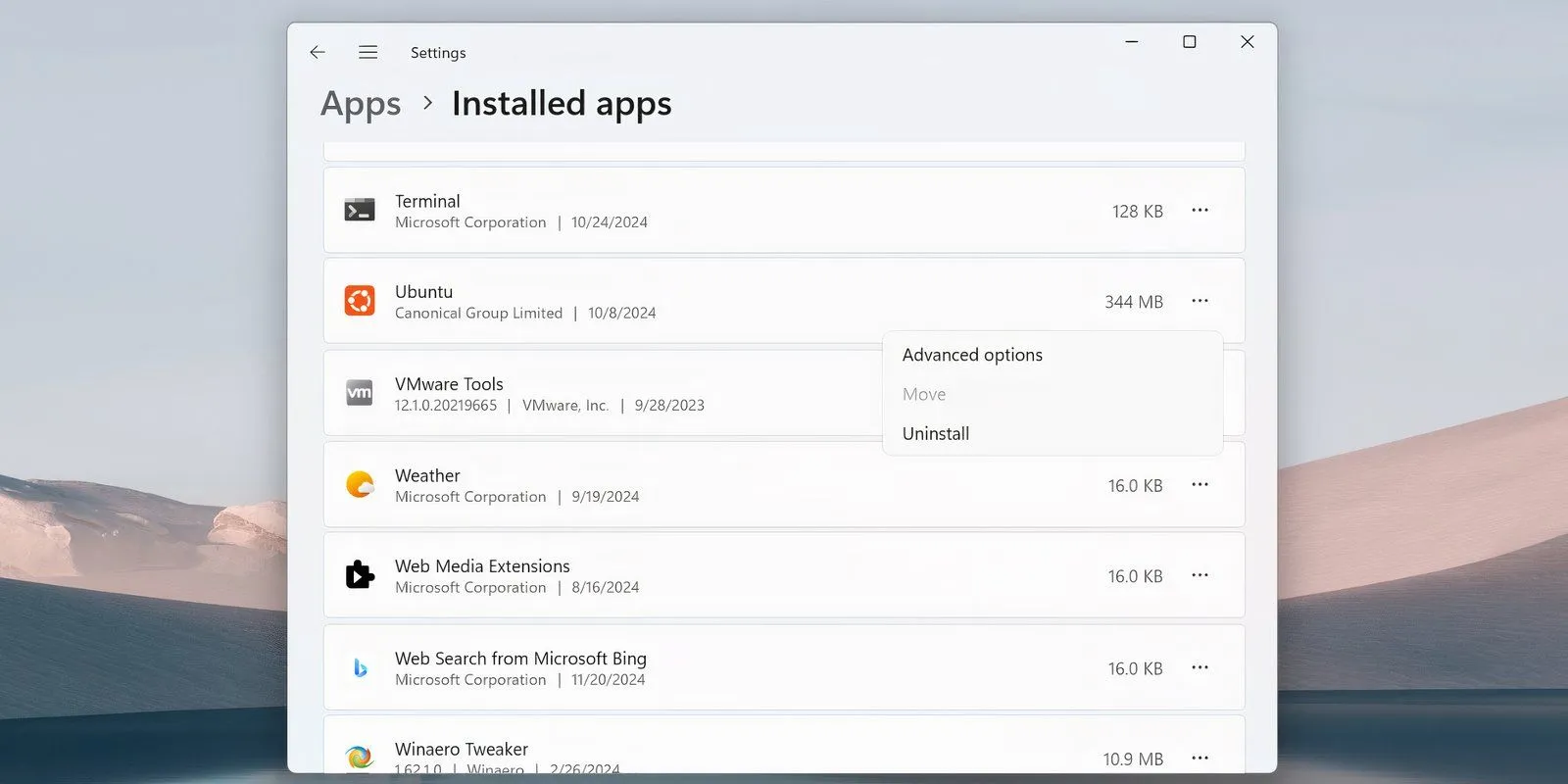 Danh sách ứng dụng đã cài đặt trong Cài đặt Windows hiển thị tùy chọn gỡ cài đặt cho Ubuntu
Danh sách ứng dụng đã cài đặt trong Cài đặt Windows hiển thị tùy chọn gỡ cài đặt cho Ubuntu
2. Gỡ Cài Đặt Các Thành Phần Chính Của WSL
Sau khi tất cả các phiên bản Linux đã được gỡ bỏ, bạn có thể tiến hành loại bỏ ứng dụng WSL và các thành phần liên quan. Quy trình này tương tự như việc bạn gỡ cài đặt bất kỳ ứng dụng nào khác trên Windows 11 hoặc Windows 10.
Bạn hãy truy cập vào Cài đặt > Ứng dụng > Ứng dụng & tính năng (hoặc Ứng dụng đã cài đặt trên Windows 11). Cuộn xuống cuối danh sách ứng dụng để tìm Windows Subsystem for Linux. Nhấp vào nút Thêm (hoặc tên ứng dụng trên Windows 10) và chọn Gỡ cài đặt.
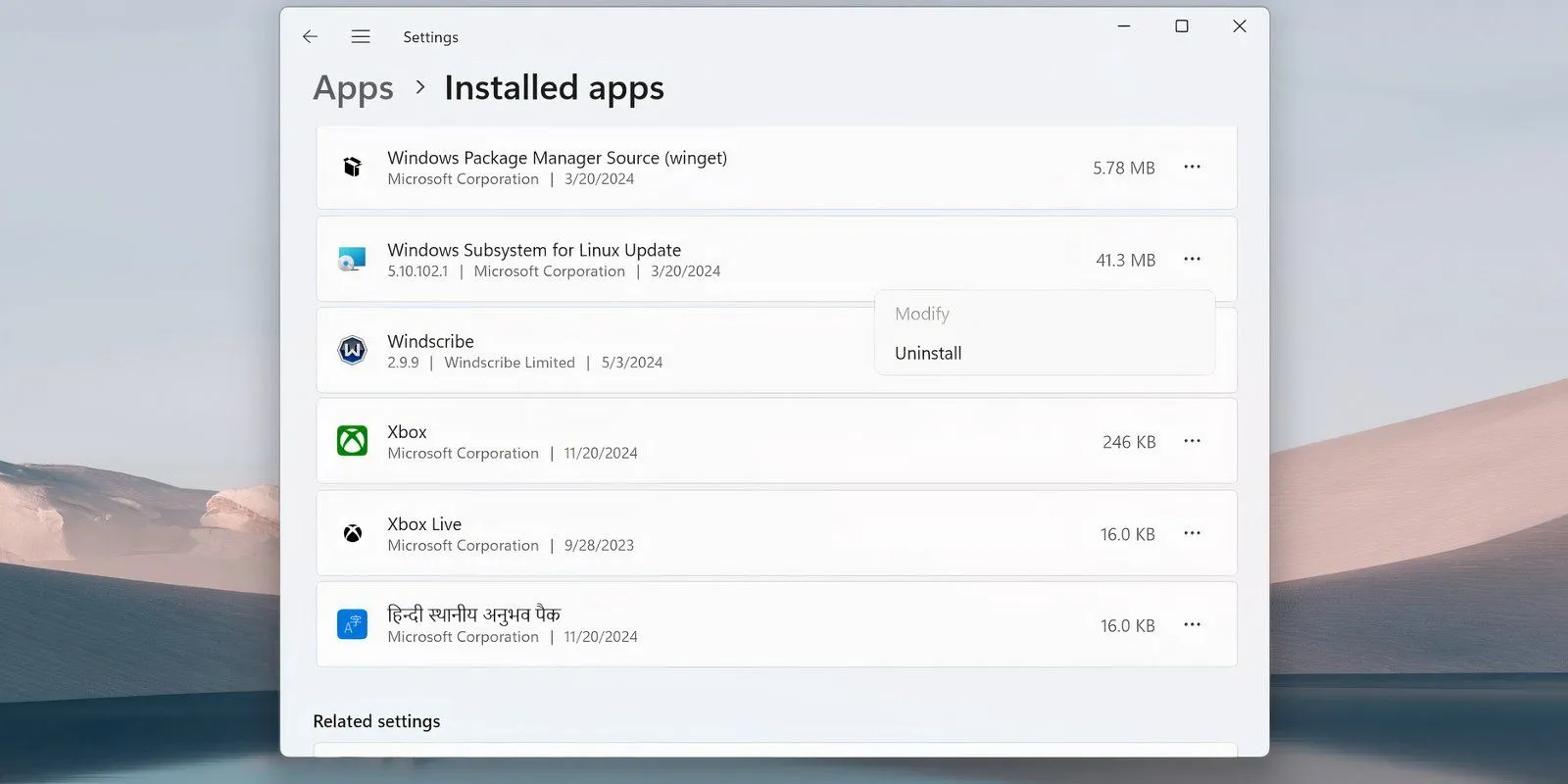 Menu gỡ cài đặt ứng dụng Windows Subsystem for Linux (WSL) trong danh sách ứng dụng đã cài đặt
Menu gỡ cài đặt ứng dụng Windows Subsystem for Linux (WSL) trong danh sách ứng dụng đã cài đặt
Nếu bạn thấy bất kỳ thành phần WSL bổ sung nào như WSL update (bản cập nhật WSL) hoặc WSLg Preview, hãy gỡ cài đặt chúng theo cách tương tự để đảm bảo loại bỏ hoàn toàn.
3. Vô Hiệu Hóa WSL và Nền Tảng Máy Ảo Trong Tính Năng Tùy Chọn
Bước cuối cùng trong quá trình gỡ bỏ WSL là gỡ cài đặt các tệp cốt lõi của WSL và vô hiệu hóa tùy chọn này trong bảng điều khiển Tính năng tùy chọn của Windows.
- Nhấn tổ hợp phím Win + S để mở thanh tìm kiếm của Windows. Gõ “Turn Windows features on or off” (hoặc “Bật hoặc tắt tính năng Windows” bằng tiếng Việt) và nhấn Enter.
- Cuộn xuống danh sách các tính năng và bỏ chọn tùy chọn Windows Subsystem for Linux.
- Nếu bạn không cần chạy bất kỳ hypervisor nào khác như VMware, bạn cũng nên bỏ chọn tùy chọn Virtual Machine Platform (Nền tảng máy ảo).
- Nhấp vào OK, sau đó khởi động lại máy tính để các thay đổi có hiệu lực.
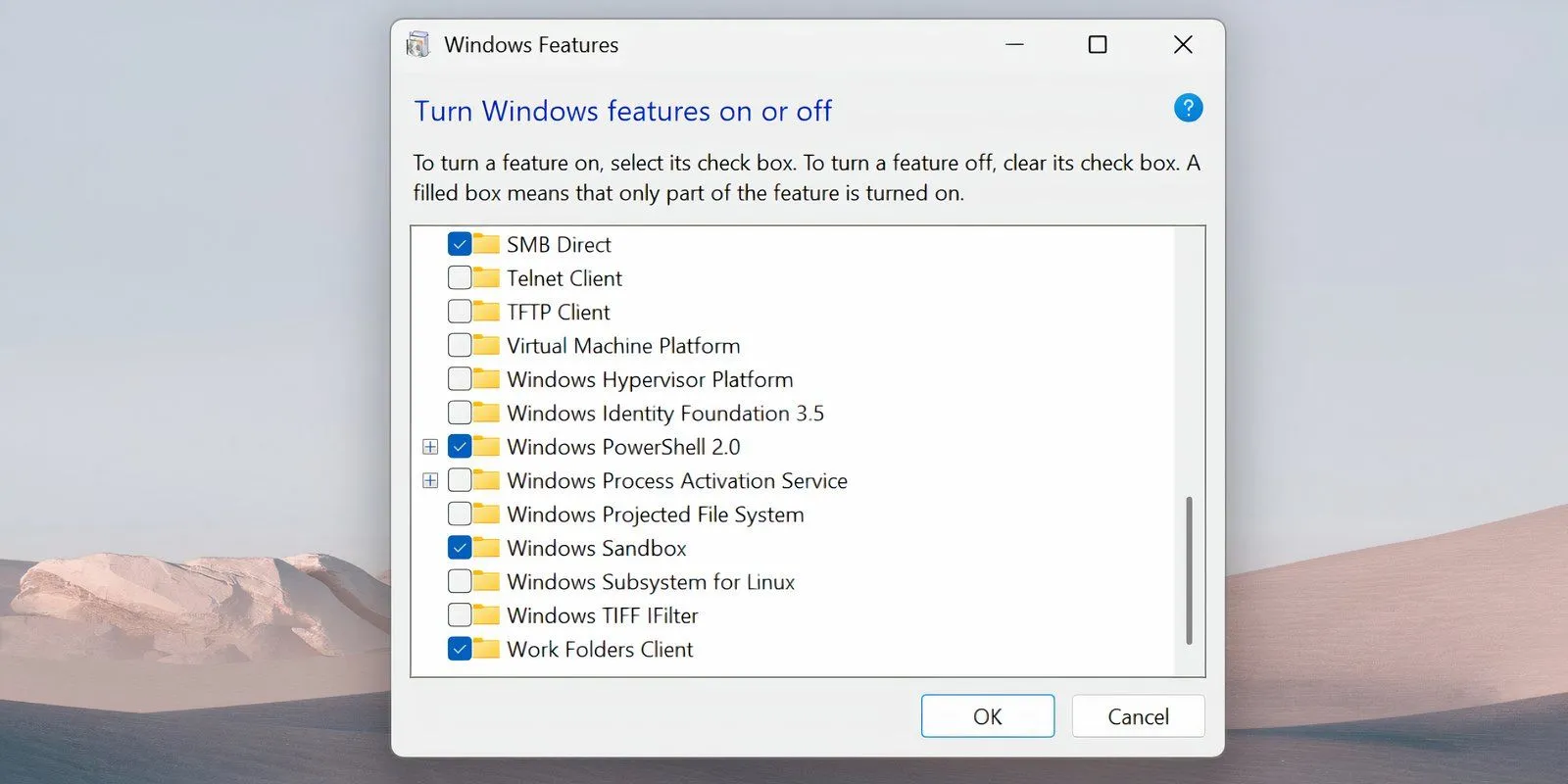 Trang Tính năng Windows hiển thị tùy chọn Windows Subsystem for Linux và Virtual Machine Platform đã bỏ chọn để tắt WSL
Trang Tính năng Windows hiển thị tùy chọn Windows Subsystem for Linux và Virtual Machine Platform đã bỏ chọn để tắt WSL
Giờ đây, WSL sẽ được gỡ bỏ hoàn toàn khỏi máy tính của bạn. Nó sẽ không nhận được bất kỳ bản cập nhật tự động nào và bạn sẽ không thể tương tác với nó dưới bất kỳ hình thức nào. Nếu bạn cần cài đặt lại WSL trong tương lai, hãy tham khảo các hướng dẫn chi tiết khác trên thuthuat360.net để biết cách cài đặt WSL thông qua Microsoft Store trên máy tính Windows của bạn.


